Abonnementslijsten en abonneecentra instellen
Belangrijk
Dit artikel is alleen van toepassing op uitgaande marketing, dat op 30 juni 2025 uit het product wordt verwijderd. Om onderbrekingen te voorkomen, kunt u het beste vóór deze datum overstappen op Realtime belevingen. Meer informatie: Overzicht van overgang
Een abonneecentrum is een marketingpagina die door bekende contactpersonen kan worden gebruikt om hun communicatievoorkeuren en contactgegevens bij uw organisatie te beheren. Alle marketinge-mailberichten die u met Dynamics 365 Customer Insights - Journeys maakt, moeten een koppeling naar een abonneecentrum bevatten. Marketing-e-mailberichten slagen niet voor de foutcontrole als u probeert live te gaan met een bericht dat deze koppeling niet bevat.
Er zijn twee redenen om een koppeling naar een abonneecentrum verplicht te stellen in alle marketing-e-mailberichten:
- Wettelijke vereisten: veel landen/regio´s hebben wetgeving die het opnemen van een koppeling voor uitschrijven verplicht stelt voor alle marketing-e-mailberichten.
- Afleverbaarheid: spamfilters en internetreputatiemonitors kunnen marketing-e-mailberichten herkennen en eventueel verwijderen als er geen koppeling voor uitschrijven is opgenomen.
Alle abonneecentra beschikken over een selectievakje Niet mailen. Wanneer een contactpersoon deze optie kiest, wordt de markering geen bulk-e-mail ingesteld op zijn of haar contactpersoonrecord en Customer Insights - Journeys stuurt in geen geval marketinge-mailberichten aan die contactpersoon. Uw abonneecentrum kan eventueel verschillende abonnementsopties presenteren, zoals een overzicht van de beschikbare nieuwsbrieven. Door verschillende mailinglijsten in uw abonneecentrum op te nemen, krijgt u de mogelijkheid meer te weten te komen over specifieke interesse van uw contactpersonen, terwijl u contactpersonen bovendien meer opties biedt die verder gaan dan de verplichte optie ´geen bulk-e-mail´.
Elke abonnementslijst bestaat als statische marketinglijst in Dynamics 365, terwijl geen bulk-e-mail een expliciet kenmerk van de entiteit van de contactpersoon is. Dat betekent dat geen bulk-e-mail voorrang heeft boven het lidmaatschap van een abonnementslijst, maar ook dat het lidmaatschap van lijsten opnieuw wordt geactiveerd als een contactpersoon in een later stadium de optie geen bulk-e-mail uitschakelt.
De enige manier waarop contactpersonen toegang hebben tot een abonneecentrum is het aanklikken van een koppeling in een aan hen verstuurde e-mail. Koppelingen in e-mails zijn altijd gepersonaliseerd per ontvanger. Dat betekent dat Customer Insights - Journeys altijd weet welke contactpersoon toegang tot het abonneecentrum heeft aangevraagd, en dat de actuele gegevens en abonnementen van die contactpersoon worden ingevuld. U kunt ook abonnementslijsten toevoegen aan standaardmarketingpagina´s, zodat binnenkomende (voorheen onbekende) contactpersonen zich kunnen aanmelden voor een of meer mailinglijsten op het moment dat ze zich registreren.
Belangrijk
Abonnementslijsten worden beheerd op contactpersoonniveau. Als meerdere contactpersonen hetzelfde e-mailadres delen, krijgt alleen de specifieke contactpersoon die zich heeft afgemeld geen berichten meer. Andere contactpersonen die hetzelfde e-mailadres gebruiken, blijven berichten ontvangen. Als u wilt instellen dat uitschrijvingen moeten worden verwerkt op e-mailniveau, moet u aangepaste processen maken. Meer informatie: Abonnementen beheren op e-mailniveau.
Hoe en waar u uw abonneecentra kunt publiceren
Een goed abonneecentrum is essentieel voor elke organisatie die e-mailmarketing doet. Zoals eerder vermeld, is de functie in veel rechtsgebieden wettelijk verplicht en moet u een link ernaar insluiten in elke marketing-e-mail die u verzendt. U kunt zo veel abonneecentra uitvoeren als u wilt, bijvoorbeeld om verschillende merken of productfamilies te ondersteunen, maar u moet altijd minstens één hebben. Elk abonneecentrum kan zo veel verschillende abonnementslijsten aanbieden als u wilt, maar elk abonneecentrum moet een optie bieden waarmee contactpersonen ervoor kunnen kiezen om geen marketing-e-mails te ontvangen.
Het standaard abonneecentrum
Bij elk Customer Insights - Journeys-exemplaar wordt een standaard abonneecentrum geleverd. Deze standaardpagina wordt native uitgevoerd op de servicefabric voor uw exemplaar en vereist geen Dynamics 365-portal of externe website. Dit is om ervoor te zorgen dat alle organisaties die Customer Insights - Journeys uitvoeren, deze essentiële functie kunnen bieden, zelfs als ze geen Dynamics 365-portal of externe website hebben.
Het standaard abonneecentrum zoeken, aanpassen en weergeven:
- Ga naar Uitgaande marketing>Internetmarketing>Marketingpagina's om een lijst met beschikbare marketingpagina's te openen.
- Zoek de pagina Standaard marketingpagina in de lijst. Dit is het standaard abonneecentrum.
- Selecteer de Standaard marketingpagina om deze te openen.
- Ga naar het tabblad Samenvatting en bekijk de URL van volledige pagina. Deze URL gebruikt hetzelfde domein als uw Customer Insights - Journeys-exemplaar. Selecteer de wereldbolknop hier om de pagina op een nieuw browsertabblad te openen.
- De pagina is standaard al live. Als u de pagina wilt aanpassen, selecteert u Bewerken op de opdrachtbalk en dan kunt u ermee werken, zoals met elke andere marketingpagina.
- Selecteer Opslaan wanneer u klaar bent. De pagina publiceert automatisch uw wijzigingen en keert terug naar de live-status.
Belangrijk
Verwijder nooit de pagina van het standaardabonneecentrum. Het standaardabonneecentrum is de enige pagina die wordt gepubliceerd op het Service Fabric-platform in plaats van op een portal of externe site. Er is geen manier om een nieuwe pagina te maken die op deze manier wordt gepubliceerd, dus als u het standaardabonneecentrum verwijdert, moet u een alternatief maken op uw portal of externe site of via een alternatieve handmatige oplossing.
Alternatieve handmatige oplossing voor het opnieuw inrichten van een abonneecentrum buiten de portal voor uitgaande marketing
- Als u de marketingpagina-lijst wilt openen, gaat u naar Uitgaande marketing>Internetmarketing>Marketingpagina's.
- Maak een nieuwe marketingpagina, zorg ervoor dat het type Abonneecentrum is en sla deze op (ga nog niet live).
- Noteer de id van de marketingpagina. De pagina-id is het gemarkeerde gedeelte in de volgende URL:
https://yourorg.crm.dynamics.com/main.aspx?appid=00001111-aaaa-2222-bbbb-3333cccc4444&pagetype=entityrecord&etn=msdyncrm_marketingpage&id=11112222-bbbb-3333-cccc-4444dddd5555` - Open de ontwikkelaarsconsole door op Ctrl + Shift + I te drukken.
- Typ de volgende opdracht in de ontwikkelaarsconsole:
Xrm.WebApi.updateRecord("msdyncrm_marketingpage", "11112222-bbbb-3333-cccc-4444dddd5555", { "msdyncrm_forceportalless": true })en druk op Enter.Notitie
Vervang
11112222-bbbb-3333-cccc-4444dddd5555door uw marketingpagina-id. - Nadat de opdracht is voltooid, laadt u de pagina opnieuw in uw browser en gaat u live met de marketingpagina.
Breng wijzigingen aan in het standaardabonnementsformulier
Zoals bij alle marketingpagina's is het abonnementsformulier op de standaardmarketingpagina een marketingformulier dat afzonderlijk wordt gedefinieerd en op de pagina wordt geplaatst met behulp van een formulierontwerpelement. U kunt het formulier rechtstreeks bewerken en u hoeft de pagina hiervoor niet te openen. Het standaard abonnementsformulier zoeken, aanpassen en weergeven:
- Ga naar Uitgaande marketing>Internetmarketing>Marketingformulieren om een lijst met beschikbare marketingformulieren te openen.
- Zoek het Standaard abonneecentrumformulier in de lijst. Dit is het standaard abonneecentrumformulier.
- Selecteer het Standaard abonneecentrumformulier om het te openen.
- Het formulier is standaard al live. Als u de pagina wilt aanpassen, selecteert u Bewerken op de opdrachtbalk en dan kunt u ermee werken, zoals met elk ander marketingformulier.
- Selecteer Opslaan wanneer u klaar bent. Het formulier publiceert automatisch uw wijzigingen en keert terug naar de live-status. Alle pagina's die gebruikmaken van het formulier, gebruiken nu automatisch uw bijgewerkte versie.
Aangepaste of extra abonneecentra
U kunt abonneecentra publiceren als een native marketingpagina die op een Dynamics 365-portal wordt uitgevoerd, of een marketingformulier instellen dat is ingesloten op een externe site. U kunt een van deze typen pagina's gebruiken als uw primaire abonneecentrum als u de standaardinstelling liever niet gebruikt.
Een abonnementslijst maken
Een abonnementslijst maken met behulp van eenvoudige abonnementslijsten:
Ga naar Uitgaande marketing>Klanten>Abonneelijsten om een lijst met bestaande abonneelijsten te openen.
Selecteer Nieuwe abonnementslijst op de opdrachtbalk.
Er wordt een nieuwe lijst gemaakt, vooraf geconfigureerd om te functioneren als een abonnementslijst. Voer Naam voor de lijst in en vul de overige gegevens in.
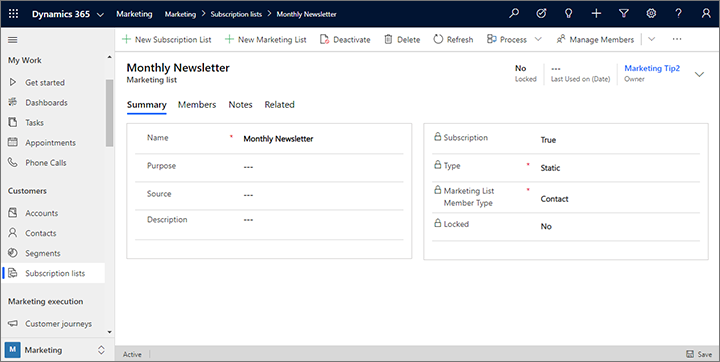
Selecteer Opslaan om de nieuwe abonnementslijst te maken. Na het opslaan kunt u het tabblad Leden gebruiken om leden voor de lijst weer te geven, te bewerken of te verwijderen. Gewoonlijk moet u echter uw contactpersonen toestaan hun eigen abonnementen te beheren met behulp van uw abonneecentrum.
Een abonnementslijst toevoegen aan een abonnementsformulier
Nu u een abonnementslijst hebt, kunt u die toevoegen aan een abonnementsformulier. De procedure is nagenoeg gelijk aan het toevoegen van andere soorten invoervelden aan een formulier.
Ga naar Uitgaande marketing>Internetmarketing>Marketingformulieren.
U krijgt nu een lijst met formulieren te zien. Klik op de opdrachtbalk op Nieuw om een nieuw formulier te maken.
Tip
U kunt ook een bestaand formulier bewerken door het in de lijst te selecteren, maar voor deze oefening beschrijven we hoe u een nieuw formulier maakt. Als u een bestaand formulier bewerkt, zijn uw wijzigingen overigens van invloed op alle marketingpagina´s die gebruikmaken van dat formulier: formulieren worden namelijk op basis van verwijzingen geïmporteerd en niet naar de pagina gekopieerd zoals sjablooninhoud.
Het dialoogvenster Sjablonen marketingformulieren wordt geopend, zodat u een sjabloon kunt zoeken en kiezen om snel aan de slag te kunnen gaan. Selecteer de knop Filter boven in het dialoogvenster.
Het deelvenster Filter wordt geopend. Het is belangrijk een sjabloon van het juiste type te selecteren (abonneecentrum), dus begin met het filteren van de lijst met sjablonen door Formuliertype in te stellen op Abonneecentrum. Vervolgens selecteert u de knop Sluiten van het deelvenster Filter om de resultaten te bekijken.
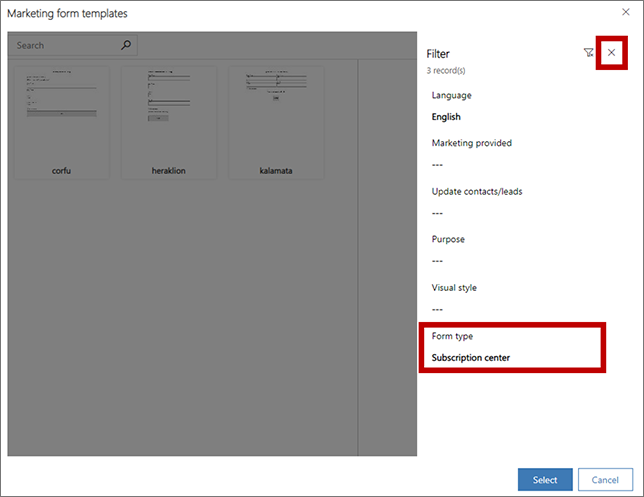
Selecteer een van de abonnementsformulieren die nu in de galerie worden weergegeven. We gebruiken de sjabloon heraklion als het voorbeeld in deze procedure, dus kies deze sjabloon, indien beschikbaar. Kies Selecteren.
Uw geselecteerde sjabloon wordt nu gekopieerd naar uw nieuwe formulierontwerp.
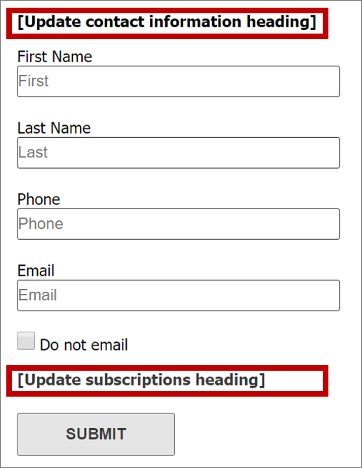
Zoals u ziet, heeft de sjabloon het volgende al toegevoegd:
- Een eenvoudig formulier voor contactgegevens met verschillende standaardvelden
- Een selectievakje Niet e-mailen (vereist voor alle abonnementsformulieren)
- Een knop Verzenden (vereist voor alle formulieren)
- Twee koppen met tijdelijke aanduidingen voor tekst tussen vierkante haken.
Werk direct op het canvas om elk van de tijdelijke koppen (inclusief de vierkante haken) te selecteren en ze te vervangen met de feitelijke koppen (bijvoorbeeld Werk uw contactgegevens bij en Abonnementen op nieuwsbrieven).
Tip
In veel van de aanwezige sjablonen voor e-mails, pagina´s en formulieren worden op deze manier vierkante haken gebruikt om tijdelijke aanduidingen met instructieve tekst aan te geven. Ook wordt er vaak tekst in pseudo-Latijn gebruikt ("lorem ipsum") als tijdelijke aanduiding voor hoofdtekst, en soms als voorbeeldtekst voor koppen, maar in dat geval worden er geen vierkante haken gebruikt omdat de tekst niet instructief is.
Op het tabblad Werkset schuift u omlaag tot u de kop Abonnementslijsten vindt. U ziet hier de abonnementslijst die u zojuist hebt gemaakt, plus eventuele andere lijsten die al in het systeem aanwezig waren. Sleep deze van de Werkset naar de ruimte onder de kop Nieuwsbriefabonnementen.
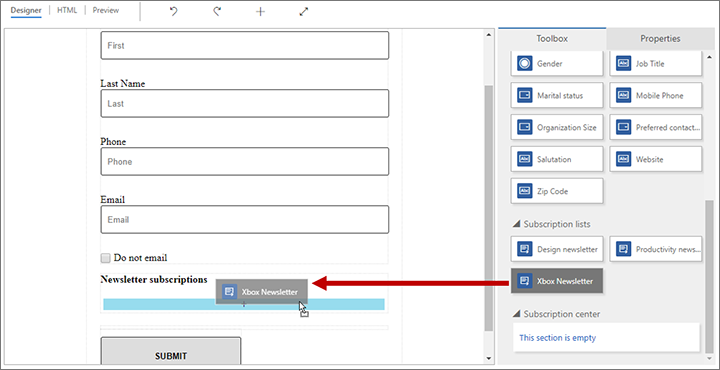
Tip
Alleen formulieren van het type Abonneecentrum tonen abonnementslijsten in Werkset.
Selecteer Opslaan op de opdrachtbalk om uw nieuwe formulier op te slaan.
Selecteer op de opdrachtbalk de Live gaan om het formulier te publiceren, waardoor het beschikbaar wordt voor gebruik op marketingpagina's.
Een marketingpagina voor een abonneecentrum maken
Ga naar Uitgaande marketing>Internetmarketing>Marketingpagina's en maak een abonneecentrumpagina via dezelfde procedure als waarmee u een landingspagina hebt gemaakt, maar zorg dat u daarbij het volgende doet:
Zorg dat het Type van de pagina Abonneecentrum is, of kies een marketingpaginasjabloon waarvan het Type op Abonneecentrum is ingesteld.
Neem een formulierelement op dat verwijst naar het abonnementsformulier dat u zojuist hebt gemaakt. Configureer de instelling Werking van indiening voor het formulier met relevante berichten en een omleidings-URL.
Voer waarden in voor alle andere verplichte velden (Naam en Gedeeltelijke URL).
Selecteer Controleren op fouten en corrigeer alle eventueel gemelde problemen.
Selecteer In gebruik nemen.
Voor een gedetailleerd scenario voor het maken van een marketingpagina raadpleegt u Een landingspagina met een formulier maken.
Een abonneecentrum identificeren in inhoudsinstellingen
Inhoudsinstellingen bevatten algemene waarden die u in een e-mailbericht kunt plaatsen als dynamische tekst door gebruik te maken van de functie Bewerkhulp (of door de juiste code in te typen). U kunt zoveel records met inhoudsinstellingen maken als u nodig hebt en u moet er één aan elke klantreis toewijzen. Dankzij deze architectuur kunt u hetzelfde e-mailbericht gebruiken in verschillende klantreizen, maar de Abonneecentrum-koppeling (en andere inhoudsinstellingen) die in het bericht is opgenomen, kan voor elke reis anders zijn.
Als u met records met inhoudsinstellingen wilt werken, gaat u naar Uitgaande marketing>Marketingsjablonen>Inhoudsinstellingen. Hiermee wordt een lijst met huidige inhoudsinstellingen weergegeven. Zoals gebruikelijk kunt u elke vermelde record bewerken of Nieuw selecteren op de opdrachtbalk om een nieuwe record te maken.
Tip
Net als e-mailberichten en klantreizen moeten inhoudsinstellingen worden gepubliceerd naar de e-mailmarketingservice van Customer Insights - Journeys (door In gebruik nemen te selecteren). Als u een in gebruik genomen record met inhoudsinstellingen wilt bewerken, opent u de record en kiest u vervolgens Bewerken op de werkbalk nadat u de record hebt geopend, brengt u de wijzigingen aan en selecteert u Opslaan. Uw wijzigingen worden automatisch gepubliceerd en de ingebruiknamestatus wordt hersteld.
Naar elk veld dat hier wordt weergegeven (naast de instelling Naam en Standaard) kan dynamisch worden verwezen in uw e-mailberichten. In alle marketing-e-mails moet verwezen worden naar de twee velden Hoofdgedeelte van adres en Abonneecentrum moet, dus deze zijn ook hier verplicht.
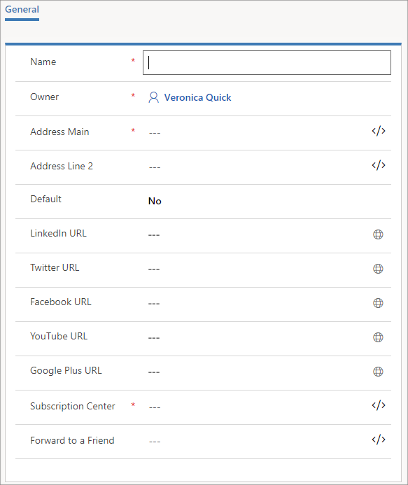
Een abonneecentrum opgeven in de inhoudsinstellingen:
Selecteer het veld Abonneecentrum.
Selecteer de knop Bewerkhulp
 voor het veld Abonneecentrum.
voor het veld Abonneecentrum.Het dialoogvenster voor personalisatie wordt geopend. Selecteer het keuzerondje Statisch.
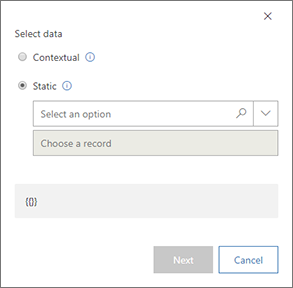
Selecteer in de keuzelijst met invoervak Een optie selecteren de optie Marketingpagina.
Selecteer in de keuzelijst met invoervak Een record kiezen de naam van de abonneecentrumpagina die u wilt gebruiken. Als u een groot aantal pagina's hebt, kunt u hier tekst invoeren om de lijst te filteren, zodat de gewenste pagina gemakkelijker te vinden is. U hebt nu de record voor de marketingpagina geïdentificeerd die uw abonneecentrum wordt voor deze record voor inhoudsinstellingen.
Belangrijk
Als u ervoor kiest om een formulier te maken voor een abonneecentrum dat wordt gehost op een externe website, zorgt u ervoor dat u de URL invoert voor de pagina waarop uw formulier wordt gehost in het veld Abonnementscentrum.
Selecteer Volgende om door te gaan.
Selecteer het keuzerondje Eigenschap.
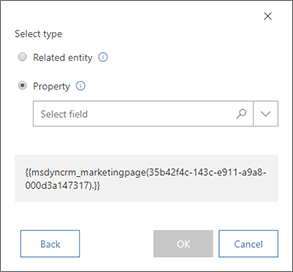
De code die onder in het dialoogvenster wordt weergegeven, is de feitelijke expressie die u hebt gebouwd op basis van uw keuzes tot nu toe
Selecteer FullPageUrl in de keuzelijst met invoervak Veld selecteren. Dit is het veld uit de entiteit Marketingpagina die de URL bevat voor de marketingpaginarecord die u op de vorige pagina hebt geïdentificeerd.
Selecteer OK om de gemaakte dynamische expressie toe te voegen aan uw inhoudsinstellingen.
Tip
De expressie die u zojuist gemaakt hebt met bewerkhulp is van het formulier:
{{EntityName(EntityID).AttributeName}}
Deze expressie levert de waarde op van het benoemde kenmerk (in dit geval de URL van de marketingpagina) vanuit een record van de benoemde entiteit en id.
Met vergelijkbare technieken kunt u ook naar een pagina Doorsturen naar een vriend verwijzen en kunt u zelfs Hoofdgedeelte van adres maken door veldwaarden van een accountrecord te nemen.
Geef naar wens andere inhoudsinstellingen op. Wanneer u gereed bent, klikt u op Opslaan, Controleren op fouten en vervolgens op In gebruik nemen.
Voor meer informatie over inhoudsinstellingen en de tool voor personalisatie raadpleegt u Dynamische inhoud toevoegen aan e-mailberichten.
De inhoudsinstellingen identificeren voor gebruik in een klantreis
Zoals gezegd worden inhoudsinstellingen gedefinieerd op het niveau van de klantreis, en worden ze toegepast op alle e-mailberichten die door die reis worden verstuurd. De inhoudsinstellingen weergeven en bewerken die op een reis worden toegepast:
Ga naar Uitgaande marketing>Marketinguitvoering>Klantreizen.
Zoek de reis in de lijst of selecteer Nieuw in de opdrachtbalk om een nieuwe reis te maken.
Ga naar de pagina Algemeen van de klantreisrecord.
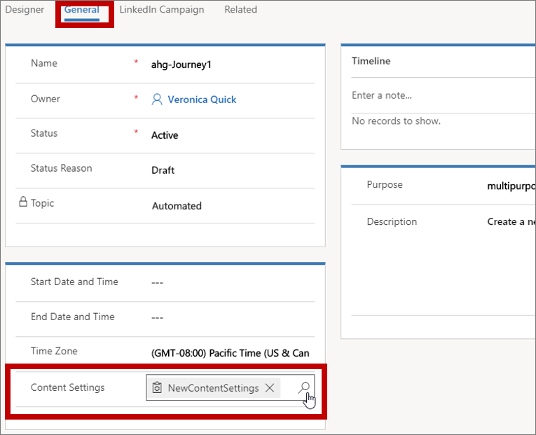
Gebruik het veld Inhoudsinstellingen om de inhoudsinstellingen te kiezen die op de huidige reis van toepassing zijn.
Een Abonneecentrum-koppeling opnemen in een marketing-e-email
Een Abonneecentrum-koppeling toevoegen aan een marketing-e-email:
Terwijl u werkt in een tekstelement, voegt u op een passende plaats tekst voor een koppeling toe (bijvoorbeeld Abonnementen beheren).
Selecteer de ankertekst en selecteer vervolgens de knop Koppeling
 in de zwevende werkbalk. Hiermee wordt het dialoogvenster Koppeling geopend.
in de zwevende werkbalk. Hiermee wordt het dialoogvenster Koppeling geopend.
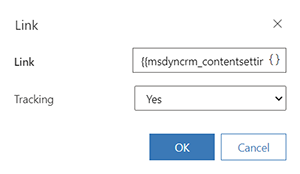
Selecteer de knop Bewerkhulp
 voor het veld Koppeling. Selecteer Contextueel en vervolgens Inhoudsinstellingen op de eerste pagina van het dialoogvenster Personalisatie. Selecteer Volgende en kies Eigenschap en msdyncrm_subscriptioncenter op de tweede pagina. Selecteer OK om de expressie
voor het veld Koppeling. Selecteer Contextueel en vervolgens Inhoudsinstellingen op de eerste pagina van het dialoogvenster Personalisatie. Selecteer Volgende en kies Eigenschap en msdyncrm_subscriptioncenter op de tweede pagina. Selecteer OK om de expressie {{msdyncrm_contentsettings.msdyncrm_subscriptioncenter}}in het veld Koppeling te plaatsen.Selecteer OK om de koppeling te maken.
Meer informatie: Een marketing-e-mail maken en gebruiken
Uw abonneecentrum testen
Als u uw abonneecentrum wilt testen, moet u uzelf vanuit een live klantreis een koppeling naar het abonneecentrum toesturen in een live e-mail. Het abonneecentrum werkt niet goed als u de bijbehorende URL rechtstreeks opent of een koppeling in een testbericht selecteert.
Abonneecentra werken alleen als zij "weten" met wie ze praten. Hierdoor kan het abonneecentrum bestaande contactpersooninformatie weergeven in bewerkbare velden (zoals naam en e-mailadres) weergeven en tevens aangeven van welke van de beschikbare abonnementslijsten de kijker al deel uitmaakt. De enige manier waarop de meeste mensen in staat zijn om het abonneecentrum te openen, is door een koppeling te selecteren in een marketing-e-mail die is verzonden vanuit een klantreis. Koppelingen zoals deze bevatten een id waarmee het abonneecentrum weet welke contactpersoon de pagina heeft aangevraagd. (Het is zelfs zo dat alle koppelingen in marketing-e-mails een id bevatten die aan zowel de contactpersoon als het bericht is gekoppeld, waardoor het systeem kan melden welke koppeling elke contactpersoon heeft geselecteerd in elk bericht.)
Als u een abonneescentrum opent door de URL rechtstreeks te openen (of met behulp van een koppeling die in een testbericht is verzonden), wordt een foutbericht weergegeven om aan te geven dat het systeem uw contactgegevens niet kan verifiëren.
Als u uw abonneecentrum volledig wilt testen, stelt u een eenvoudige klantreis in die zich op een enkele contactpersoonrecord richt met uw e-mailadres en die een simpele marketing-e-mail verstuurt die aan uw abonneecentrum is gekoppeld (vergelijkbaar met de reis die in de vorige sectie werd gepresenteerd). Zorg er hierbij voor dat u een beperkt segment gebruikt. Als u het bericht ontvangt, selecteert u de koppeling voor het abonneecentrum en test u de bijbehorende functies.
Weergaven en bewerken op welke lijsten elke contactpersoon zich abonneert
Lidmaatschappen van abonnementslijsten voor een weergegeven contactpersoon weergeven, toevoegen of verwijderen
Lidmaatschappen voor een weergegeven contactpersoon weergeven, toevoegen of verwijderen:
Ga naar Uitgaande marketing>Klanten>Contactpersonen.
Open de contactpersoon die u wilt weergeven of bewerken.
Open het tabblad Details van de contactpersoonrecord en zoek de sectie Abonnementslijsten.
- Elke abonnementslijst waartoe de contactpersoon al behoort, wordt hier vermeld.
- Als u de contactpersoon uit een van deze abonnementen wilt verwijderen, selecteert u de knop Meer opties (die eruit ziet als een ellips) naast de doellijst en selecteert u Verwijderen.
- Als u de contactpersoon wilt toevoegen aan een bestaande abonnementslijst, selecteert u de knop Meer opdrachten (die eruitziet als een ellips) in de kop Abonnementslijsten en selecteert u vervolgens Bestaande marketinglijst toevoegen. Er wordt een flyout geopend. Gebruik deze om elke lijst te zoeken en te selecteren waaraan u de geselecteerde contactpersonen wilt toevoegen. Selecteer vervolgens Toevoegen om de contactpersonen toe te voegen en de flyout te sluiten.
Contacten aan lijsten toevoegen vanuit een contactpersonenlijst of formulierweergave
Weergegeven contactpersonen toevoegen aan een abonnementslijst of statische marketinglijst:
Ga naar Uitgaande marketing>Klanten>Contactpersonen.
Voer een van de volgende stappen uit:
- Stel filters en weergaveopties in om een verzameling van een of meer contactpersonen te zoeken. Schakel vervolgens het selectievakje in de linkerkolom in voor elke contactpersoon die u wilt toevoegen of verwijderen.
- Open of maak een contactpersoonrecord.
Open de vervolgkeuzelijst Lijsten en segmenten op de opdrachtbalk en selecteer een van de volgende opties:
- Toevoegen aan abonnementslijst: de momenteel getoonde of geselecteerde contactpersonen toevoegen aan een of meer bestaande abonnementslijsten.
- Toevoegen aan marketinglijst: de momenteel getoonde of geselecteerde contactpersonen toevoegen aan een of meer bestaande statische marketinglijsten.
(U kunt contactpersonen ook toevoegen aan of verwijderen uit statische segmenten met behulp van deze vervolgkeuzelijst. Meer informatie: Segmentlidmaatschappen van een contactpersoonrecord beheren)
Er wordt een flyout geopend. Gebruik deze om elke lijst te zoeken en te selecteren waaraan u de geselecteerde contactpersonen wilt toevoegen. Selecteer vervolgens Toevoegen om de contactpersonen toe te voegen en de flyout te sluiten.
Abonnementen beheren op e-mailniveau
Afhankelijk van uw Customer Insights - Journeys-instellingen en de regio waarin u actief bent, moet u uitschrijvingen mogelijk verwerken op e-mailniveau. U kunt de volgende manieren gebruiken om uitschrijvingen op e-mailniveau te verwerken:
Gebruikers niet toestaan om meerdere contactpersonen met hetzelfde e-mailadres te maken
Als een e-mailadres is gekoppeld aan een bestaande contactpersoon, kunt u het gebruikers verbieden om een nieuwe contactpersoon met hetzelfde e-mailadres te maken. Het beperken van elk e-mailadres tot één contactpersoon elimineert dubbel werk, zodat uitschrijvingen outs elke keer op de juiste contactpersoon van toepassing zijn.
Regels voor duplicaatdetectie toepassen op uw hele organisatie (Instellingen>Geavanceerd>Gegevensbeheer>Instellingen duplicatendetectie). Deze functie is standaard ingeschakeld. Dynamics 365 bevat duplicaatdetectieregels voor accounts en contactpersonen. De e-mailadresregel detecteert specifiek: "Contactpersonen waar hetzelfde e-mailadres wordt gevonden." Als duplicaatdetectie is ingeschakeld, worden de volgende duplicaten gedetecteerd:
- Een record wordt gemaakt of bijgewerkt: er wordt gecontroleerd op duplicaten wanneer een gebruiker records invoert of bijwerkt.
- Tijdens gegevensimport: als u de wizard Gegevens importeren gebruikt om contactpersonen of accounts te laden, worden dubbele records gedetecteerd.
De algemene regel voor duplicaatdetectie is alleen van toepassing op het veld E-mail.
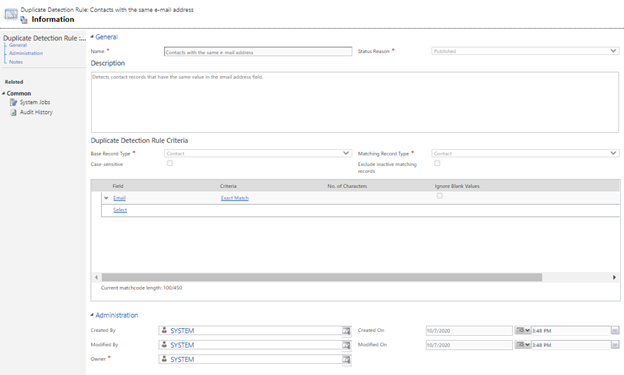
Als u aanvullende duplicaatdetectieregels moet maken, bijvoorbeeld voor het veld E-mailadres 2, kunt u nog een regel toevoegen door de instructies in deze Power Platform-handleiding te volgen.
Notitie
Als u systeemregels wijzigt of verwijdert, kan dit ertoe leiden dat duplicaatdetectie niet meer werkt zoals verwacht.
Notitie
Wanneer business units zijn ingeschakeld, wordt de business unit die eigenaar is van het formulier opgenomen in de koppelingscriteria. Dit betekent dat formulieren contactpersonen met hetzelfde e-mailadres kunnen maken in een andere business unit. Als u unieke e-mailadressen per organisatie wilt vereisen, schakelt u de functie Business Unit uit.
Notitie
Bij het configureren van een overeenkomststrategie voor contactpersonen is het zinvol om alleen (standaard) naar e-mailadressen te blijven kijken voor overeenkomststrategieën voor formulieren en gebeurtenissen.
Bulksysteemtaken uitvoeren om e-mailduplicatie te detecteren
Aangezien sommige wijzigingen in de klantendatabase niet worden vastgelegd door de globale duplicaatdetectieregels (bijvoorbeeld bij het samenvoegen van contactpersoonrecords of het activeren ervan), kunt u periodiek controleren op duplicaten met geplande taken. Als u een geplande taak wilt maken, gaat u naar het Power Platform-beheercentrum en selecteert u Instellingen>Gegevensbeheer>Taken voor duplicaatdetectie. Maak een nieuwe taak, voeg de e-mailadresvelden toe die u wilt controleren en definieer de planning.
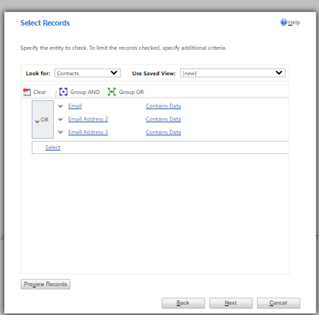
Nadat u dubbele e-mailrecords hebt gedetecteerd, u een hoofdrecord kiezen en andere duplicaten samenvoegen, verwijderen of bewerken.
Als u de verwerking van dubbele e-mailrecords verder moet aanpassen, raadpleegt u het artikel Dubbele gegevens detecteren met code.
Toestemming bijwerken voor alle contactpersonen die hetzelfde e-mailadres delen zodra één contactpersoon zich heeft uitgeschreven
U kunt een marketingformulier maken om de voorkeuren van uw klanten vast te leggen. U kunt het formulier configureren om gegevens te verzamelen, maar niet om nieuwe contactpersonen te maken of bestaande contactpersonen bij te werken op het moment van indiening. Deze functie biedt u de flexibiliteit om te beslissen hoe u de entiteit voor het indienen van formulieren behandelt voordat u contactpersonen maakt of bijwerkt.
U kunt vervolgens een werkstroom instellen die het e-mailadres uit de indiening haalt en vervolgens op basis hiervan een query op de database uitvoeren om de lijst met contactpersonen met hetzelfde e-mailadres op te halen en hun voorkeuren bij te werken.
Notitie
De instelling Niet bijwerken werkt alleen met formuliertypen voor landingspagina's.
Zie Formuliergegevens toewijzen aan entiteiten met aangepaste werkstromen en andere documenten in de ontwikkelaarshandleiding.